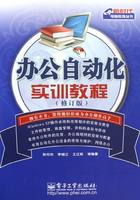
上QQ阅读APP看本书,新人免费读10天
设备和账号都新为新人
1.4.7连接常用电脑外设
前面介绍了连接电脑各部件及常用外设的方法,下面将通过实例连接激光(三星)打印机、USB接口的扫描仪和方正Photo Power 224S数码相机来熟悉这些内容。
本例将学习:连接打印机,连接扫描仪,连接数码相机。
1.连接激光(三星)打印机
(1)将打印电缆线的36芯插头,插在打印机36芯插座上,并卡好钢丝扣。
(2)将打印电缆线的另一端(25针插头),插在主机上标有LPT1的25孔插座上,并拧好螺钉。
(3)将电源线一端的三孔插头插在打印机的电源接口上。
(4)将电源线另一端的三针插头插入电源插座上。连接示意图如图1-30所示。

图1-30连接打印机
2.连接USB接口扫描仪
(1)将扫描仪电源线的电源插头插入电源插座或电源墙口,如图1-31所示。

图1-31连接电源插座
(2)将电源线的另一端插头插入扫描仪背后的电源插孔中,如图1-32所示。

图1-32连接扫描仪电源
(3)将USB线的一端插入扫描仪的USB接口,如图1-33所示。

图1-33连接扫描仪的USB接口
(4)将USB线的另一端插入主机的USB接口,如图1-34所示。

图1-34连接主机的USB口
3.连接方正Photo Power 224S数码相机
(1)将数码相机电源线的电源插头插入数码相机的电源插孔中,如图1-35所示。

图1-35连接数码相机电源
(2)将电源线的另一端电源插头插入电源插座或电源墙口,如图1-36所示。

图1-36连接电源插座
(3)将USB线的一端插入数码相机的USB接口,如图1-37所示。

图1-37连接数码相机的USB接口
(4)将USB线的另一端插入主机的USB接口,如图1-38所示。

图1-38连接主机的USB接口